- Тип техники
- Бренд
Просмотр инструкции сотового gsm, смартфона Apple iPhone, страница 82

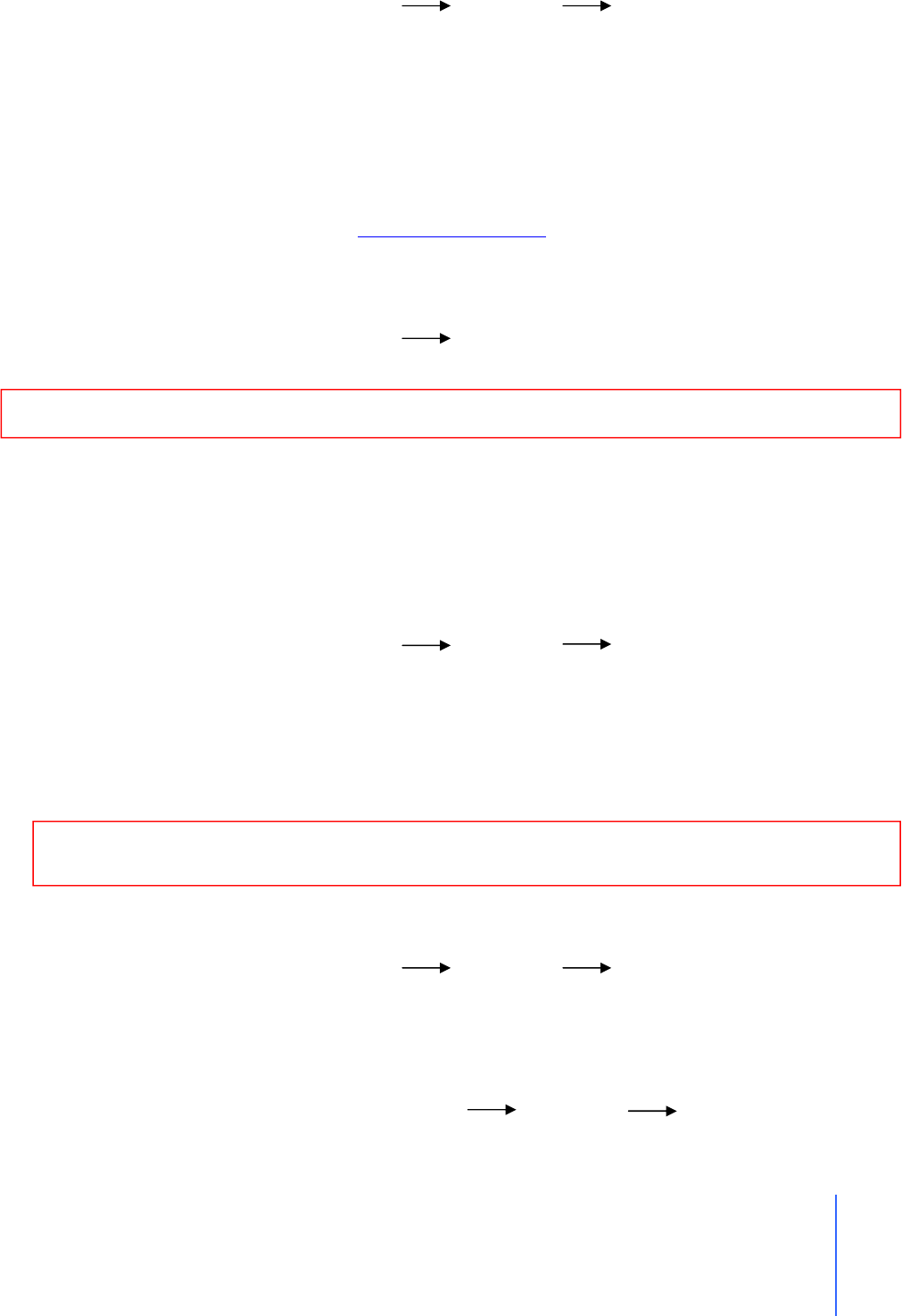
Глава 3: Телефон
Главный переводчик: Глазко Анастасия (Carie)
Автор, переводчик и редактор: Чистяков Сергей (Чистый)
82
Информацию об использовании TTY устройств смотрите в документации к этому устройству
Внимание: Если Pin-код 3 раза введен не правильно, вам понадобиться связаться с
оператором, чтобы узнать Puk-код разблокировки, чтобы Sim-карта снова заработала.
Показывать мой номер.
Показывать или скрывать ваш номер.
В главном меню выберите «Настройки» «Телефон» «Показывать мой номер»,
затем включите или выключите «Показывать мой номер». Если данная опция выключена
и у вас не подключена услуга Анти-AOH («Скрывать номер») у оператора сотовой связи
исходящий вызов будет недоступен, при подключенной услуге, абонент которому вы
звоните не увидит ваш номер или имя.
Использование iPhone с TTY устройством
В некоторых регионах TTY устройства используются глухими людьми или людьми с
нарушенным слухом для общения, путем написания и чтения текстов. Если у вас есть
iPhone TTY адаптер, доступный на
www.apple.com/store, вы можете использовать iPhone
вместе с TTY устройством.
Соединение iPhone с TTY устройством.
В главном меню выберите «Настройки» «Телефон», затем включите TTY. После
соедините iPhone с TTY устройством, используя кабель с адаптером.
Изменение пароля голосовой почты.
Пароль голосовой почты предотвращает доступ к ней других людей. Вам нужно будет
вводить пароль, когда вы звоните на свою голосовую почту с другого телефона. Когда вы
пользуетесь голосовой почтой на iPhone, вам не надо вводить пароль.
Изменение пароля голосовой почты.
В главном меню выберите «Настройки» «Телефон» «Изменить пароль головой
почты».
Блокировка вашей Sim-карты.
Вы можете заблокировать вашу Sim-карту, после чего она не сможет быть использована
без Pin-кода. Вы должны будете вводить код каждый раз, когда выключаете и затем
включаете iPhone.
Включение и выключение Pin-кода Sim-карты.
В главном меню выберите «Настройки» «Телефон» «Sim Pin», затем включите
или выключите его.
Введите ваш Pin для подтверждения. Если вам не был дан Pin-код, необходимо получить
его у оператора (у некоторых операторов Pin-код по умолчанию 1111)
Изменение Pin-кода Sim-карты.
1. В главном меню выберите «Настройки» «Телефон» «Sim Pin»
2. Включите «Sim Pin», затем нажмите «Сменить Pin»
3. Введите предыдущий код, затем введите новый.
4. Еще раз введите ваш новый код для подтверждения, затем нажмите «Готово»
Ваш отзыв будет первым



